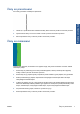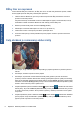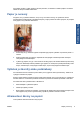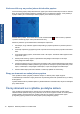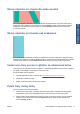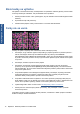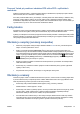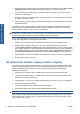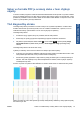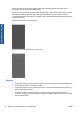HP Designjet T2300 eMFP Printer series - Image Quality Troubleshooting Guide: Slovak
Presnosť farieb pri používaní obrázkov EPS alebo PDF v aplikáciách
rozloženia
Aplikácie rozloženia stránky, napríklad Adobe InDesign a QuarkXPress, nepodporujú správu farieb v
súboroch PDF, EPS ani v súboroch s odtieňmi sivej.
Ak musíte používať takéto súbory, skontrolujte, či obrázky EPS, PDF alebo obrázky v odtieňoch sivej
používajú rovnaký farebný priestor, aký chcete neskôr použiť v aplikáciách Adobe InDesign alebo
QuarkXPress. Napríklad, ak je vaším cieľom vytlačiť úlohu na tlačiarenskom stroji s normou SWOP, pri
vytváraní súboru by ste ho mali skonvertovať do štandardu SWOP.
Farby blednú
Ak tlačíte na rýchlo schnúci fotografický papier, výtlačky výrazne blednú. Ak plánujete, aby boli výtlačky
viditeľné viac ako dva týždne, mali by ste ich laminátovať, aby sa dosiahla dlhšia životnosť.
Výtlačky na vzdúvajúcich sa kriedových papieroch budú blednúť pomalšie. Laminátovanie však predĺži
životnosť výtlačkov (v závislosti od typu laminátovania) na všetkých typoch papiera. Ďalšie informácie
vám poskytne poskytovateľ laminátovania.
Obrázok je neúplný (orezaný naspodku)
●
Stlačili ste pred prijatím všetkých údajov tlačiarňou tlačidlo Zrušiť? Ak áno, prerušili ste prenos
údajov a musíte vytlačiť stranu znova.
●
Možno je hodnota nastavenia I/O timeout (Časový limit vstupu a výstupu) príliš malá. Toto
nastavenie určuje, ako dlho tlačiareň čaká pri odosielaní ďalších údajov počítačom na rozhodnutie,
že je úloha dokončená. Na prednom paneli zvýšte hodnotu nastavenia I/O timeout (Časový limit
vstupu a výstupu) na dlhšiu dobu a potom odošlite tlač znova. Stlačte tlačidlo
, potom tlačidlo
a vyberte položky Setup (Nastavenie) > Connectivity (Pripojenie) > Advanced (Spresniť)
> I/O timeout (Časový limit vstupu a výstupu).
●
Mohol sa vyskytnúť problém s komunikáciou medzi počítačom a produktom. Skontrolujte kábel
USB alebo sieťový kábel.
●
Skontrolujte, či je nastavenie softvéru týkajúce sa veľkosti aktuálnej strany správne (napríklad
výtlačky s dlhou osou).
●
Ak používate sieťový softvér, skontrolujte, či nevypršal jeho časový limit.
Obrázok je orezaný
Orezanie zvyčajne svedčí o rozdiele medzi skutočnou plochou, na ktorú sa dá na vložený papier tlačiť,
a plochou tlače tak, ako ju interpretuje softvér. Vďaka ukážke tlače možno tento typ problémov často
zistiť už pred tlačou (pozrite si príručku Používanie produktu).
●
Skontrolujte, aká je reálna tlačiteľná oblasť papiera, ktorý je vložený v tlačiarni.
tlačiteľná oblasť = veľkosť papiera – okraje
●
Skontrolujte, ako softvér vymedzuje plochu, na ktorú je možné tlačiť (môže sa nazývať aj „oblasť
pre tlač“ alebo „oblasť zobrazovania“). Niektoré softvérové aplikácie napríklad používajú
štandardné oblasti pre tlač, ktoré sú väčšie, ako používa tlačiareň.
●
Ak máte definovanú veľkosť strany s veľmi úzkymi okrajmi, tlačiareň môže vnútiť svoje vlastné
minimálne okraje a trochu orezať obrázok. Možno by ste mali pouvažovať nad papierom väčšej
veľkosti alebo nad tlačou bez okrajov (pozrite si príručku
Používanie produktu).
SKWW Farby blednú 13
Problémy s kvalitou tlače